日々のパソコン案内板
【Excel関数】 No.1(A~I) No.2(J~S) No.3(T~Y)
【Excelの小技】 【HTMLタグ&小技】
【PDFの簡単セキュリティ】
【複数フォルダーを一括作成するんならExcelが超便利だよ!!】
【アップデートが終わらない!? Windowsの修復ツールを使ってみる方法】
【削除してしまったファイルやデータを復元する方法ー其の一(以前のバージョン)】
【削除ファイルやデータを復元する方法ー其の二(ファイル履歴)】
【Excel振替伝票の借方に入力したら貸方に対比する科目を自動記入】
【手書きで書くように分数表記する方法】
【Web上のリンクさせてある文字列を選択する方法】
【Excel2010以降は条件付き書式設定での文字色にも対応!】
【Windows10のWindows PowerShellでシステムスキャンの手順】
PCやスマホの取扱説明書って読まれたことありますか?!
私はPCを始めて手にした時には読んだ記憶があるのですが・・・
その後、PCを新しくしても、スマホを購入しても読んだ記憶がありません。
何故なら、操作している時に必要性が発生した時に調べる方が理解できるからです。
必要のない時に、いくら教えてもらっても覚えられないのと一緒ですよね。
かつて、何処の事務所でもPCを導入し始めた頃に、
PC教室へ通っている社長連中が、私の周りでもたくさんいました・・・がっ!
結果、殆どの人達が途中でやめてしまいましたよね・・・
基本操作が分かれば、後は日常の操作の中で解決していく方が間違いなく覚えられます。
とは言っても、その調べる方法すら解ってない人のためには如何すればいいのでしょうか・・・
やはり、取説的なものは必要があるのでしょうね。
というわけで、取説のないiPhoneをご使用中の方に向け
昨日の新聞に意外と知られていないアプリの説明が載っていました。
今朝は、この記事を転載してみようと思います。
~以下、9月9日読売新聞朝刊より抜粋~
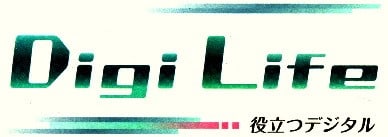

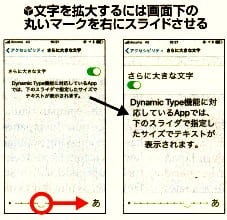
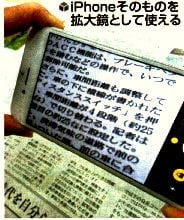
私はPCを始めて手にした時には読んだ記憶があるのですが・・・
その後、PCを新しくしても、スマホを購入しても読んだ記憶がありません。
何故なら、操作している時に必要性が発生した時に調べる方が理解できるからです。
必要のない時に、いくら教えてもらっても覚えられないのと一緒ですよね。
かつて、何処の事務所でもPCを導入し始めた頃に、
PC教室へ通っている社長連中が、私の周りでもたくさんいました・・・がっ!
結果、殆どの人達が途中でやめてしまいましたよね・・・
基本操作が分かれば、後は日常の操作の中で解決していく方が間違いなく覚えられます。
とは言っても、その調べる方法すら解ってない人のためには如何すればいいのでしょうか・・・
やはり、取説的なものは必要があるのでしょうね。
というわけで、取説のないiPhoneをご使用中の方に向け
昨日の新聞に意外と知られていないアプリの説明が載っていました。
今朝は、この記事を転載してみようと思います。
~以下、9月9日読売新聞朝刊より抜粋~
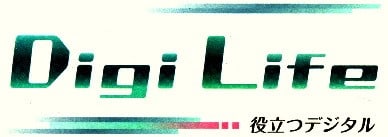

文字拡大するには
iPhone①
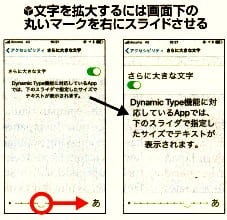
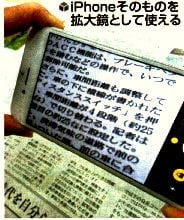
人気のスマートフォン「iPhone(アイフォーン)は、取扱説明書がないこともあり、便利なのに意外と知られていない機能が多い。今回は、年齢とともに手元が見にくくなったという人などに役立つ機能をお伝えしよう。
まずは、LINEやフェイスブックなどのアプリの文字を大きくする方法。iPhoneのホーム画面の「設定」から、「一般」「アクセスビリティ」「さらに大きな文字」と押していき、ボタンをオンにしよう。画面下に文字サイズを指定するインジケーターが表示されるので、丸いマークを右にスライドさせ、画面の文字が見やすい大きさになるよう、調整する。
次からLINEやフェイスブックのアプリを開けば、文字が大きくなっている。ただし、アプリによっては、選んだサイズの通りに表示されないものもある。
「さらに大きな文字」の下にある「文字を太くする」も試してみよう。オンにして「続ける」を押すと自動で再起動され、くっきり見えるようになる。
iPhoneそのものをルーペ代わりに使える機能も。「さらに大きな文字」の上の方にある「拡大鏡」を選んで、ボタンをオンにした後、ホーム画面に戻る。iPhoneXの場合は、本体再度の電源ボタンを、それ以外の機種はホームボタンを、それぞれ素早く3回押すと、拡大鏡が起動する。倍率は、画面下のインジケーターで調整できる。
細かい文字が手振れで見づらい場合は、カメラのようにシャッターボタンを押して撮影した上で、画像を拡大すれば、見やすくなる。拡大鏡に戻すには、画面をタップしてシャッターボタンを押す。
まずは、LINEやフェイスブックなどのアプリの文字を大きくする方法。iPhoneのホーム画面の「設定」から、「一般」「アクセスビリティ」「さらに大きな文字」と押していき、ボタンをオンにしよう。画面下に文字サイズを指定するインジケーターが表示されるので、丸いマークを右にスライドさせ、画面の文字が見やすい大きさになるよう、調整する。
次からLINEやフェイスブックのアプリを開けば、文字が大きくなっている。ただし、アプリによっては、選んだサイズの通りに表示されないものもある。
「さらに大きな文字」の下にある「文字を太くする」も試してみよう。オンにして「続ける」を押すと自動で再起動され、くっきり見えるようになる。
iPhoneそのものをルーペ代わりに使える機能も。「さらに大きな文字」の上の方にある「拡大鏡」を選んで、ボタンをオンにした後、ホーム画面に戻る。iPhoneXの場合は、本体再度の電源ボタンを、それ以外の機種はホームボタンを、それぞれ素早く3回押すと、拡大鏡が起動する。倍率は、画面下のインジケーターで調整できる。
細かい文字が手振れで見づらい場合は、カメラのようにシャッターボタンを押して撮影した上で、画像を拡大すれば、見やすくなる。拡大鏡に戻すには、画面をタップしてシャッターボタンを押す。

























